Thư mục System Volume Information là một thư mục hệ thống ẩn được System Restore sử dụng để lưu trữ thông tin về điểm khôi phục. Mỗi phân vùng trên ổ cứng máy tính của bạn chứa một thư mục Thông tin Khối lượng Hệ thống. Các sự cố hệ thống nhất định có thể yêu cầu khả năng truy cập thư mục này.
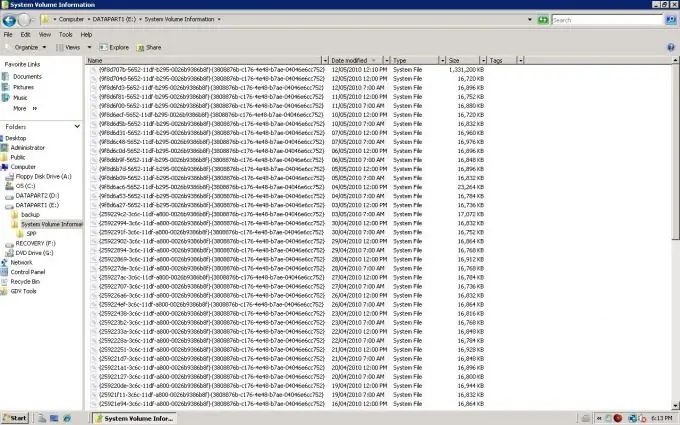
Cần thiết
Windows XP
Hướng dẫn
Bước 1
Nhấp vào nút "Bắt đầu" để hiển thị menu chính và chuyển đến "Máy tính của tôi".
Bước 2
Chọn Tùy chọn thư mục từ menu Công cụ.
Bước 3
Chọn mục "Hiển thị tệp và thư mục ẩn" trên tab "Xem".
Bước 4
Bỏ chọn hộp Ẩn tệp hệ thống được bảo vệ (khuyến nghị) và nhấp vào Có để xác nhận lệnh.
Bước 5
Mở thư mục Thông tin Ổ đĩa Hệ thống bằng cách nhấp đúp vào biểu tượng thư mục (Windows XP Professional hoặc Windows XP Home Edition với hệ thống tệp FAT32).
Bước 6
Gọi menu dịch vụ bằng cách nhấp chuột phải vào trường Thông tin Khối lượng Hệ thống và chọn lệnh "Chia sẻ và Bảo mật" (Windows XP Professional với hệ thống tệp NTFS như một phần của miền, nhóm làm việc hoặc trên máy tính ngoại tuyến).
Bước 7
Chọn tab Bảo mật và nhấp vào nút Thêm để nhập tên của người dùng bạn muốn cấp quyền truy cập.
Bước 8
Nhấn nút OK và xác nhận lựa chọn của bạn bằng cách nhấn nút OK lần thứ hai.
Bước 9
Mở thư mục Thông tin Khối lượng Hệ thống bằng cách nhấp đúp vào biểu tượng thư mục (Windows XP Professional với NTFS như một phần của miền, nhóm làm việc hoặc máy tính độc lập).
Bước 10
Sử dụng công cụ dòng lệnh Cacls để xem và sửa đổi ACL cho các tệp và thư mục trong Windows XP Home Edition với NTFS.
Nhấp vào nút "Bắt đầu" để hiển thị menu chính và chuyển đến "Chạy".
Bước 11
Nhập cmd vào thanh tìm kiếm và nhấp vào OK.
Bước 12
Mở thư mục gốc của phân vùng với thư mục Thông tin Khối lượng Hệ thống mong muốn và nhập một giá trị vào trường dòng lệnh:
cacls "[disk_name]: / System Volume Information" / E / G [user_name]: F
Nhấn phím Enter.
Bước 13
Mở thư mục Thông tin Khối lượng Hệ thống bằng cách nhấp đúp vào biểu tượng thư mục.
Bước 14
Hủy quyền truy cập đã cấp bằng cách nhập giá trị:
cacls "[drive_name]: / System Volume Information" / E / R [user_name]






